減輕包袱輕裝運行 WindowsVista減肥攻略
作者: 王志軍
相信很多朋友已經(jīng)用上了Windows Vista(簡稱Vista),這個新操作系統(tǒng)對硬件配置提出了相當(dāng)高的要求,除了不低于800MHz處理器、512MB內(nèi)存、DirectX 9.0顯卡這些常規(guī)要求之外,安裝時還要系統(tǒng)分區(qū)為NTFS、有15GB可用空間的。在系統(tǒng)安裝完成之后,即使不安裝任何的應(yīng)用程序,也會耗費10GB左右的磁盤空間,當(dāng)我們再安裝幾款軟件,例如Microsoft Office、Photoshop、AutoCAD什么的,系統(tǒng)所在磁盤的可用空間會進(jìn)一步減少,假如你使用的是集成SP1的Windows Vista,那么所占用的磁盤空間會更多。
即使現(xiàn)在大容量硬盤已經(jīng)普及了,但還是應(yīng)該為Vista減減肥,別讓它那么臃腫了。我們以Vista簡體中文版為例,將減肥手法分為初級、中級、高級,以滿足不同讀者的需要,大家可以根據(jù)需要選擇不同的方法。
初級用戶:系統(tǒng)減肥要自力更生
與Windows XP相比,Windows Vista雖然說高級了一些,但畢竟出自同門,故減肥的原理和技術(shù)基本相似。正因為如此,即使是初級用戶,也完全可以本著“自力更生”的原則為系統(tǒng)減肥,只要操作規(guī)范、步驟正確,其危險系數(shù)還是很低的。
1.取消休眠
Vista安裝完成默認(rèn)會自動啟用休眠,會在系統(tǒng)分區(qū)的根目錄下發(fā)現(xiàn)這個名為hiberfile.sys的休眠文件,其大小與本機所安裝的物理內(nèi)存容量相同(圖1)。不過如果你準(zhǔn)備去手工刪除這個文件,會發(fā)現(xiàn)是無法刪除的。對于很少或者根本不使用休眠功能的臺式機用戶來說,完全可以取消休眠,這樣就可以將hiberfile.sys這個文件從系統(tǒng)中清除。
圖1 取消休眠后,巨大的hiberfile.sys文件會自動消失
從開始菜單中找到“所有程序→附件→命令提示符”,右擊選擇“以管理員身份運行”,進(jìn)入命令提示符后,手工輸入“powercfg -h off”并按下回車鍵,執(zhí)行后即可取消休眠,不需要注銷或重啟系統(tǒng),就會發(fā)現(xiàn)系統(tǒng)分區(qū)根目錄下的hiberfile.sys文件已經(jīng)被自動刪除,如果日后需要啟用休眠,可以輸入“powercfg -h on”再次啟用。
2.關(guān)閉系統(tǒng)保護(hù)
Vista提供了名為“系統(tǒng)保護(hù)”的功能,其功能較Windows XP時代的“系統(tǒng)還原”更為強大,除了可以對系統(tǒng)進(jìn)行還原之外,還可以使用以前版本的文件去還原被意外修改、刪除或損壞的文件,即所謂的“卷影副本”,當(dāng)然這些文件所在的磁盤必須已經(jīng)啟用“系統(tǒng)保護(hù)”并創(chuàng)建了還原點。
默認(rèn)設(shè)置下,Vista會每隔24小時創(chuàng)建一次還原點,而且在安裝應(yīng)用程序和驅(qū)動程序時,也會自動觸發(fā)還原點的創(chuàng)建,系統(tǒng)為這個功能所保留的磁盤空間高達(dá)15%,這個數(shù)字是相當(dāng)大的。其實,我們可以根據(jù)自己的需要,有選擇性地關(guān)閉某些磁盤的系統(tǒng)保護(hù)(圖2),還可以在命令提示符環(huán)境下鍵入類似于“vssadmin Resize ShadowStorage /For=E: /On=E: /MaxSize=500MB”的命令重新調(diào)整最大卷影副本存儲空間的大小。這樣便能節(jié)省出一部分空間。注意這里的“MaxSize”之值≥300MB,否則將不會限制卷影副本所占用的磁盤空間。
圖2 創(chuàng)建還原點
3.轉(zhuǎn)移“用戶的文件”
如果你注意的話,會發(fā)現(xiàn)Vista已經(jīng)沒有了以前版本中的“我的文檔”,取而代之的是“用戶”文件夾,當(dāng)你以某個賬戶登錄系統(tǒng)后,桌面上會顯示一個以當(dāng)前賬戶名命名的文件夾。和以前的操作系統(tǒng)一樣,Vista會將My Pictures、My Music、聯(lián)系人、收藏夾、文檔、搜索、視頻等內(nèi)容都放在“用戶的文件”這個文件夾中,其路徑是“Users”。如果不加以調(diào)整的話,你會發(fā)現(xiàn)系統(tǒng)所在磁盤的可用空間會急劇減少。
雙擊打開桌面上的用戶文件夾窗口,在這里可以發(fā)現(xiàn)圖片、音樂、視頻、收藏夾、搜索等文件夾。右擊某一個子文件夾打開屬性窗口,切換到“位置”標(biāo)簽頁(圖3),在這里我們可以自由指定新的路徑。
圖3 為用戶文件夾指定新“位置”
4.轉(zhuǎn)移分頁文件
這里介紹的方法其實與Windows XP時代并沒有太大區(qū)別,所不同的是操作步驟稍有些變化。右擊桌面上的“計算機”圖標(biāo),從快捷菜單中選擇“屬性”進(jìn)入“系統(tǒng)”窗口,在左側(cè)的任務(wù)窗格中選擇“高級系統(tǒng)設(shè)置”,很快就可以進(jìn)入熟悉的系統(tǒng)屬性窗口。
切換到“高級”選項,在這里單擊“性能”的“設(shè)置”按鈕,再次切換到“高級”選項,單擊右下角的“更改”按鈕,此時會打開“虛擬內(nèi)存”對話框,首先取消“自動管理所有驅(qū)動器的分頁文件大小”的復(fù)選框,然后就可以重新指定分頁文件的可用空間大小。如果你的計算機上同時安裝了Windows XP,那么可以將兩個系統(tǒng)的分頁文件放在同一分區(qū),只要大小相同就可以了。
中級用戶:系統(tǒng)減肥從文件下手
對于有一定經(jīng)驗的中級用戶來說,前面所提到的方法早已悉數(shù)用上。不過,按部就班地執(zhí)行常規(guī)操作顯然無法體現(xiàn)出自己的水平,他們想要的是事半功倍的效果。如果能夠按照下面所介紹的方法進(jìn)一步學(xué)習(xí),必將能夠進(jìn)一步提高減肥操作的效果,這當(dāng)然需要花更多的工夫才行。
1.釋放出“磁盤清理”的潛能
打開“計算機”窗口,右擊任意一個磁盤分區(qū)選擇“屬性”命令,打開屬性窗口后單擊右下角的“磁盤清理”按鈕,單擊之后可以安全清理磁盤上的多余文件,例如已下載的程序文件、Internet臨時文件、系統(tǒng)錯誤內(nèi)存轉(zhuǎn)儲文件、系統(tǒng)錯誤小型轉(zhuǎn)儲文件、臨時Windows安裝文件等。建議在這里勾選所有的清理項目,最后單擊“確定”按鈕關(guān)閉這個對話框。
每次都從這里選擇需要清理的項目,的確也麻煩了些,而且每次只能針對一個磁盤分區(qū)進(jìn)行清理,效率顯然是不高。其實,磁盤清理主要是通過cleanmgr.exe這個文件來實現(xiàn)清理的操作,我們可以使用參數(shù)重新指定cleanmgr.exe的清理方式,以達(dá)到自動清理的目的。
圖4 磁盤清理
參數(shù)1:“/sageset:n”參數(shù)。可以顯示磁盤清理設(shè)置對話框,而且創(chuàng)建一個注冊表項來存儲用戶所選擇的設(shè)置。這個n值存儲在注冊表中,它允許指定磁盤清理運行的各種任務(wù),n是一個從0至65535之間的任何整數(shù),也就是說最多可以創(chuàng)建65535個磁盤清理配置文件,通常使用“99”就可以了。按下“Win+R”組合鍵打開運行對話框,在這里輸入“cleanmgr /sageset:99”,執(zhí)行后會彈出圖4所示的對話框,你可以根據(jù)自己的需要選擇相應(yīng)的項目。
圖5 添加運行腳本
參數(shù)2:“/sagerun:n”參數(shù)。目的是運行那些被指定到n值的特定任務(wù),并針對每一個驅(qū)動器選定特定的配置文件。n的含義如前,在大多數(shù)情況下同樣是使用“99”,只要記住這里的數(shù)字與前面配置文件的數(shù)字保持一致就可以了。打開運行對話框,手工輸入“cleanmgr /sagerun:99”,系統(tǒng)就會按照先前的設(shè)置自動清理相關(guān)的項目。雖然花費的時間比以前長了一些,但刪除的項目更多,而且安全性絕對可以保證。
如果你覺得每次從運行對話框執(zhí)行這個任務(wù)太麻煩的話,可以進(jìn)入組策略對象編輯器創(chuàng)建一個關(guān)機腳本,腳本文件的內(nèi)容當(dāng)然就是“cleanmgr /sageset:99”,然后按照圖5所示添加關(guān)機腳本。這樣在每次關(guān)機時都會自動完成磁盤清理的任務(wù)。
2.刪除多余文件
事實上,Vista系統(tǒng)中的許多內(nèi)容都是可有可無的,如果你確定某些文件不會再使用,而且事先已經(jīng)做好了相關(guān)的備份工作,那就可以刪除這些文件。
C:WindowsHelp:幫助文件;C:WindowsIME:輸入法文件。請在這里刪除不再使用的輸入法文件,例如“IMESC5”是微軟拼音輸入法,“IMEJP10”是日文輸入法,“IMEKR8”是韓文輸入法,“IMETC10”是繁體中文輸入法。如果不使用這些輸入法,那么可以刪除相應(yīng)的文件。
C:WindowsSystem32DriverStoreFileRepository:自帶驅(qū)動程序的備份。我們可以有選擇性地刪除那些根本不可能安裝的驅(qū)動文件,例如mdm*.inf(Modem的驅(qū)動程序)、ati*.inf(如果你不使用AMD/ATI的產(chǎn)品)。
C:UsersPublic:公用文件夾,可以刪除各個子文件夾中的示例文件。例如示例電視錄制文件、示例音樂文件、示例圖片文件、示例視頻等。
C:WindowsDownloaded Installations:某些程序在安裝的時候會將安裝文件解壓到這里,可以安全刪除。
高級用戶:系統(tǒng)減肥從“頭”開始
無論是初級用戶還是中級用戶,出發(fā)點都是“縫縫補補”、“小打小鬧”,雖然可以獲得一定的減肥效果,但如果由于某些原因重裝系統(tǒng),那么一切又需要重新開始。與其事后亡羊補牢,不如未雨綢繆,可以對Vista的安裝文件動腦筋,這種“原生”的減肥方法只需要一次操作,就省去了以后的諸多煩惱。
要想對Vista的安裝文件做一番手腳,自然離不開vLite這款免費的減肥軟件(下載地址:http://www.cpcw.com/bzsoft/)。如果你是在Windows XP系統(tǒng)下運行vLite,那么安裝時需要獲得.NET Framework 2.0的支持,請下載安裝此組件。因此,建議盡可能還是在Windows Vista下完成減肥操作。
步驟1:做好準(zhǔn)備工作
請在硬盤中騰出一個剩余空間較大的分區(qū),至少在15GB以上;要是NTFS文件系統(tǒng),則在這里創(chuàng)建一個文件夾用于存儲Vista的安裝文件,例如“i:vista”。
步驟2:復(fù)制安裝文件
接下來,請將Vista安裝光盤中的所有文件夾和文件復(fù)制到“i:vista”,注意不要遺漏隱藏或系統(tǒng)屬性的文件。如果是安裝鏡像文件,那么可以使用UltraISO或3.70版本以上的WinRAR將鏡像文件提取出來后進(jìn)行同樣的處理。
步驟3:載入安裝文件
運行vLite程序進(jìn)入主界面,首次使用時需要單擊“I agree”接受授權(quán)協(xié)議,這主要是為了安裝“WIM Filter”驅(qū)動程序。進(jìn)入主界面后,單擊“Browse”按鈕載入Windows Vista的安裝文件(直接指定頂級目錄即可),接下來會彈出一個對話框要求指定相應(yīng)的版本,請根據(jù)你手頭所擁有的安裝密鑰進(jìn)行選擇(圖6)。
圖6 專業(yè)“減肥”工具vLite主界面
步驟4:選擇任務(wù)
單擊“Next”按鈕進(jìn)入“Task selection”頁面,在這里建議勾選所有任務(wù)后單擊“Next”按鈕繼續(xù)。此后你才會看到主界面左側(cè)的任務(wù)變成可用狀態(tài)。
步驟5:集成更新或驅(qū)動程序
操作非常簡單,勾選“Enable”復(fù)選框,然后單擊“Insert”按鈕按照提示進(jìn)行操作。例如集成驅(qū)動程序時選擇“Single driver”可以導(dǎo)入相關(guān)的INF文件:選擇“Multiple driver folder”可以從驅(qū)動文件夾中自動導(dǎo)入驅(qū)動程序,導(dǎo)入后“Integrate drivers”列表框中會出現(xiàn)相應(yīng)的硬件列表。但是,這里我們并不建議集成過多的更新或驅(qū)動程序,否則不僅達(dá)不到減肥的目的,反而可能會出現(xiàn)安裝文件膨脹的尷尬。
步驟6:選擇默認(rèn)安裝的組件
vLite的減肥方式很有些特別,這里提供了九大類別的系統(tǒng)組件供我們精簡,將光標(biāo)指向某一組件,旁邊會立即顯示所占據(jù)的空間。默認(rèn)設(shè)置下,這里并沒有選擇任何組件,也就是完整安裝,我們只要將準(zhǔn)備精簡出去的組件勾選即可,那些沒有被勾選的組件才會被保留下來。操作過程中右側(cè)窗格中會實時顯示當(dāng)前安裝文件的容量大小。這里有一個原則需要把握,顯示為紅色的項目,都是應(yīng)該保留的組件和功能,千萬不要因小失大。
圖7 在vLite中選擇默認(rèn)安裝的組件
Accessorites:附件。
Drivers:驅(qū)動程序,Modems、QLogic Fibre Channel Adapters等可以取消安裝。
Games:游戲。
Hardware Support:硬件支持,這里的Fax Support、Firewire(IEEE 1394)、Modem Support、
Smartcards、Windows Mobile
Device Center等“古老”的設(shè)備驅(qū)動程序完全可以取消安裝。
Language:語言支持,可以取消Table Driven Text Input Processor的安裝支持。
Multimedia:多媒體,例如其中的Music and Video samples、Sample Pictures等示例文件完全可以不安裝。
Network:網(wǎng)絡(luò),例如Internet Information Services (IIS)、MSN Installer、Remote Desktop and Assistance、Remote Desktop Client可以取消安裝。
Services:系統(tǒng)服務(wù),這里的項目不建議隨便取消。
System:系統(tǒng),在這里可以取消Tablet PC、Widnows Defender、Zip Folder等組件的安裝。
步驟7:指定默認(rèn)選項
進(jìn)入下一步之后,這里提供了Security、System、Explorer、Internet Explorer等四個標(biāo)簽頁的調(diào)整項目,我們可以設(shè)置是否啟用或禁用UAC、是否啟用自動播放、是否啟用休眠、是否顯示隱藏文件等。它們都是一些系統(tǒng)安裝后的默認(rèn)控制選項,只需要在右側(cè)單擊“Default”或“Enabled”按鈕選擇就可以了。
圖8 選擇默認(rèn)選項
步驟8:創(chuàng)建鏡像文件
所有工作完成后,左側(cè)窗格中的“ISO”標(biāo)簽頁會由原來的灰色變成可用狀態(tài)。單擊右下角的“Make ISO”按鈕,然后在彈出的對話框中指定ISO鏡像文件的輸出路徑和文件名,稍等片刻即可結(jié)束。
圖9 正在創(chuàng)建鏡像
董師傅提醒:在vLite減肥工作完成之后,不要急于將鏡像文件直接刻錄出來,建議先在虛擬機(VMware)中進(jìn)行測試,待確認(rèn)功能正常、系統(tǒng)充分穩(wěn)定,而且不存在兼容性問題的情況下,再進(jìn)行刻錄。
當(dāng)然了,除了本文所介紹的方法外,我們還可以選擇其他的方法對Vista進(jìn)行減肥,但不管是使用何種方法,操作之前都要對重要的文檔和數(shù)據(jù)進(jìn)行備份。
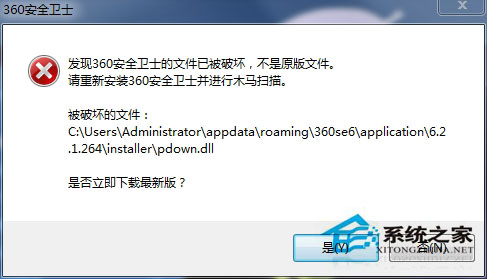
 網(wǎng)公網(wǎng)安備
網(wǎng)公網(wǎng)安備